
Innholdsfortegnelse:
- Forfatter John Day [email protected].
- Public 2024-01-30 11:24.
- Sist endret 2025-01-23 15:02.

HV9910 Universal LED -driver med 220v AC -inngang
Trinn 1: Introduksjon
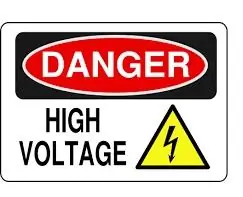
Forsiktig: Konstruksjon av denne formen for strømforsyning anbefales kun til personer med erfaring eller kompetanse i håndtering av vekselstrøm. Så ikke prøv denne kretsen hvis du ikke har erfaring med å håndtere høyspenninger.
Det må utvises stor forsiktighet når du tester strømforsyningen. Ikke berør på noen punkter i kretskortet siden noen punkter er i strømnettet. Selv etter at du har slått av kretsen, må du unngå å berøre punktene rundt den store kondensatoren for å forhindre elektrisk støt. Det bør utvises ekstrem forsiktighet for å konstruere kretsen for å unngå kortslutning og brann.
HV9910 er en universell LED -driver som brukes til å drive streng (er) av lysdioder fra et bredt spekter av inngangsspenninger (8v til 450v DC). Gir konstant strøm på utgangen for å drive forskjellige watt LED -streng (er). Jeg har tatt hjelp av databladet til HV9910, dokumentasjon av demokort 2 (fil vedlagt) av HV9910 og applikasjonsnotat AN-H48.
Det er mye informasjon tilgjengelig i koblingene og filene ovenfor om HV9910.
Jeg har laget denne kretsen ved å bruke forskjellige verdier av komponentene (se vedlagte Excel -fil) for å gi en utgang på 35 til 40 volt likestrøm og 1 amp. Strøm.
En annen ting i dette prosjektet er bruken av to induktorer i serie for å få nødvendig effekt fordi jeg ikke klarte å finne en induktor med den nødvendige verdien fra mine lokale elektronikkmarkeder. For dette formålet tok jeg hjelp av en feltingeniør fra Supertex og lyktes med å bruke to identiske induktorer med samme verdi i serie for å få nødvendig utgang.
I dette prosjektet har jeg laget en PCB for HV9910 fra bunnen til siste.
Jeg har også vedlagt Eagle PCB cad programvare skjematiske og tavlefiler som brukes for komponentplasseringer og foretar eventuelle endringer som kreves av enhver bruker.
Siden HV9910 er en overflatemontert IC, så er den loddet på undersiden av kretskortet ved siden av andre komponenter.
Trinn 2: Ting som kreves
Følgende er listen over komponenter som kreves for å lage dette prosjektet.
Kobberarkstørrelse 7,5 cm x 7,5 cm for å lage PCB
Ferriklorid for PCB -etsing (Bruk gummihansker for å håndtere denne kjemikalien)
Fint sandpapir
En liten skarp kniv eller blad
En liten PCB -boremaskin for boring av hull i PCB og borekroner i forskjellige størrelser i henhold til PCB -hullstørrelser (0,75 mm til 1,5 mm)
Et jern for toneroverføringsmetode for PCB
Elektronisk deleliste
C1 0.1uf 400v metallfilm kondensator C2 22uf 400v elektrolytisk kondensator C3 1.0uf 400v metall film kondensator C4 2.2uf 16v elektrolytisk kondensator C5 0.1uf 25v keramisk chip kondensator C6 100pf keramisk chip kondensator C7 0.47uf 400v metall film kondensator CON1 AC AC inngang (90v til 260v) CON2 LED LED -kontakt (Utgang 30v til 40v 1 Amp) D1 STTH2R06U ELLER STTA506 Ultra rask diode D2 FR307 3 Amp diode D3 FR307 3 Amp diode D4 FR307 3 Amp diode D5 FR307 3 Amp diode IC1 HV9910BNG Universal LED driver L1 1.0mH 1.4 Amp L2 1.0mH 1.4 Amp NTC 50 ohm THERMISTOR Q1 STD7NM50N OR FQP5N60C N-channel FET R1 182K 1/4 watt Resister R2 1K 1/4 watt Resister R3 5K Variabel R-TRIM R4 1K 1/4 watt Resister R5 470K 1/4 watt Resister R6 1K 1/4 watt Resister R7 0,22R 1 watt Resister
Trinn 3: La oss gjøre PCB TRINN 1
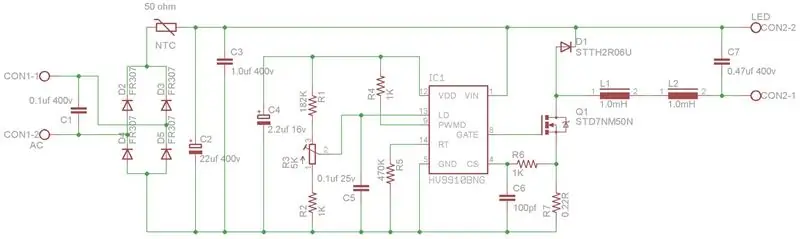
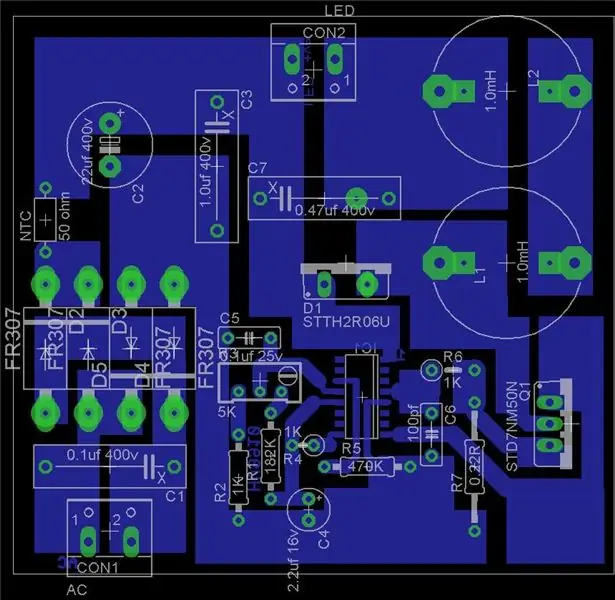

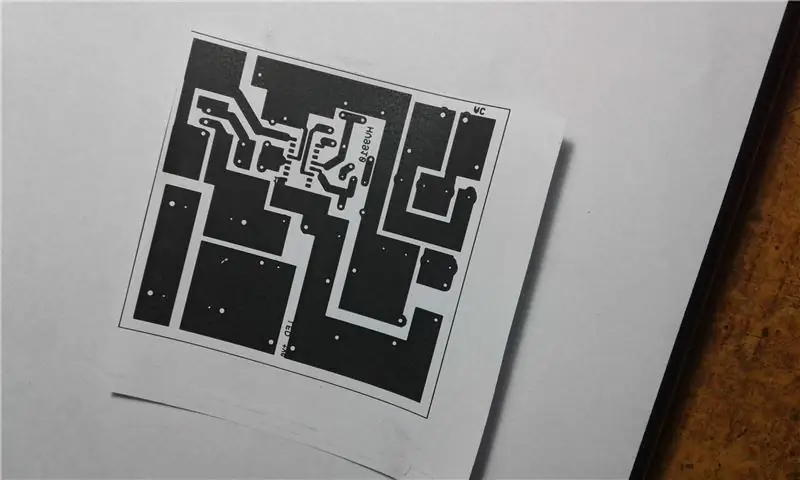
Du trenger en utskrift av brettet ved å bruke EAGLE -programvare, eller du kan bruke den vedlagte PDF -filen for å skrive ut. Sørg for at du bare skriver ut på laserskriverkopien, og at blekkskriveren ikke fungerer. Fordi vi vil bruke toneroverføringsmetoden for å lage PCB. I denne metoden fungerer bare lasertrykk.
Du trenger også kobberplaten for å lage PCB. Bruk veldig fint sandpapir til å male og rengjøre kobberarket før du overfører toner.
Legg utskriften ut av brettet på kobberarket opp ned.
Sett veldig varmt jern (Jern må stå på veldig varmt posisjon) på det, forsiktig så du ikke flytter utskriftspapiret på kobberarket. Jern skal stå på veldig varm posisjon, ellers vil ikke toneren på papiret feste seg til kobberarket.
Flytt strykejernet på papiret kant til kant i tre til fire minutter. Du vil se at papiret fester seg på kobberarket. Sørg for at alt papiret sitter fast på kobberarket.
Når du er sikker på at papiret sitter helt fast på kobberplaten, fjern jernet og la kobberarket avkjøles i noen minutter.
Trinn 4: PCB TRINN 2


Nå må vi fjerne papiret fra kobberarket. For dette tar du en liten beholder med varmt vann og legger kretskortet i det i minst 30 minutter. Ved å gjøre dette fjerner vi papiret og toneren blir liggende på arket. For å fjerne papir, gni det våte papiret forsiktig med fingrene. Du kan bruke en myk tannbørste til forsiktig å fjerne papiret. (Det fungerer bra).
Før du setter PCB i etsningsløsningen, må du kontrollere at tonersporene er nøye. Alle linjene og stedene er fullstendig.
Trinn 5: PCB TRINN 3



Ta nå tre spiseskjeer ferriklorid og tilsett et glass vann. Du kan lage løsningen så mye du trenger. Bruk gummihansker når du håndterer denne løsningen. Før du setter PCB i etsningsløsningen, må du kontrollere at tonersporene er nøye. Alle linjene er komplette. Bruk forøvrig en liten permanent markør for å redigere PCB -trances.
Ha PCB i ferrikloridoppløsning. Hvis du bruker en liten varm løsning, vil etseprosessen fungere raskt, og det vil ta mindre tid, og kan være 5 til 7 minutter. Fortsett å flytte beholderen (ikke splitte den) til PCB etser helt. Vask PCB grundig med vann fra springen. Se bilder.
Trinn 6: PCB TRINN 4



Bruk en liten kniv eller et skarpt blad eller sandpapir for å fjerne bare toner fra kretskortet. Bruk deretter veldig fint sandpapir til å rengjøre kretskortet.
Hvis du vil beskytte kobbersporene fra korrosjon, kan du legge et hvilket som helst beskyttende kjemisk lag på kretskortet.
Trinn 7: Sette komponenter på kretskortet (montering)


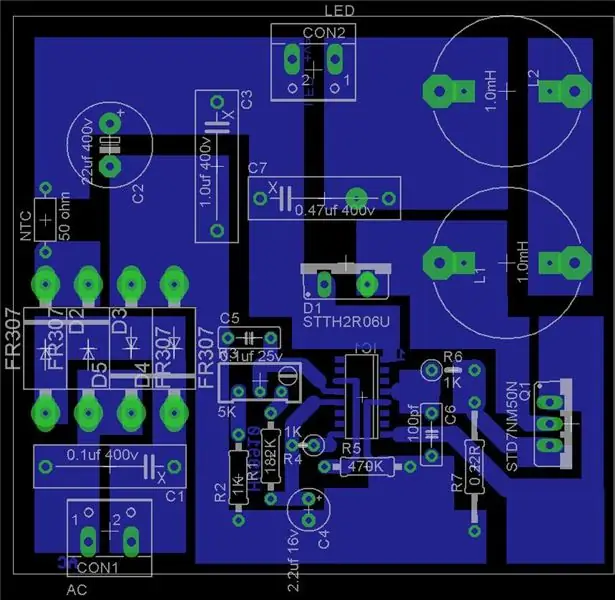
Bruk et gitt bilde av komponentplasseringer for å legge til komponentene på PCB. Se nøye når du lodder IC HV9910. det er en liten sirkel gravert på den, dette er pinne 1 i HV9910.
AC -inngang 90 til 265 volt
Ut satt 30 til 40 volt DC 1 Amp.
Anbefalt:
220V DC til 220V AC: DIY Inverter Del 2: 17 trinn

220V DC til 220V AC: DIY Inverter Del 2: Hei alle sammen. Jeg håper dere alle er trygge og holder dere friske. I denne instruksen vil jeg vise deg hvordan jeg laget denne DC til AC -omformeren som konverterer 220V DC -spenning til 220V AC -spenning. AC -spenningen som genereres her er et firkantbølgesignal og ikke et pur
12V Mini Joule Thief Inverter - Strøm 220V AC LED -pære med 12V batteri: 5 trinn

12V Mini Joule Thief Inverter - Strøm 220V AC LED -pære med 12V batteri: Hei, dette er min første instruks. I denne instruksjonsboken vil jeg dele hvordan jeg laget en enkel omformer for å drive en 12 W LED -pære. Denne kretsen inverterer 12 V DC fra batteri til 220 V AC ved høy frekvens fordi den brukte joule tyv som hjertet i c
200Watt 12V til 220V DC-DC-omformer: 13 trinn (med bilder)

200Watt 12V til 220V DC-DC-omformer: Hei alle sammen :) Velkommen til denne instruksjonsfeltet, hvor jeg vil vise deg hvordan jeg lagde denne 12 volt til 220 volt DC-DC-omformeren med tilbakemelding for å stabilisere utgangsspenning og lavt batteri/ underspenning, uten å bruke hvilken som helst mikrokontroller. Selv om
Hvordan lage 12V DC til 220V AC inverter: 4 trinn (med bilder)
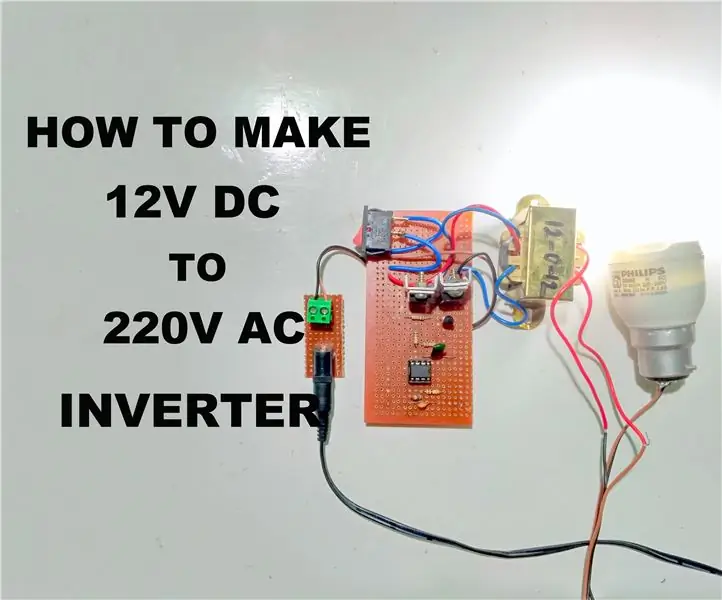
Hvordan lage 12V DC til 220V AC inverter: Hei folkens, I denne instruksjonsboken vil jeg instruere deg om å lage din egen 12v DC til 220v AC inverter med færre antall komponenter. I dette prosjektet bruker jeg 555 timer IC i Astable multivibrator -modus for å generere firkantbølge med 50Hz frekvens. Mer informasjon
Enkleste inverter med bare en likestrømsmotor 12V til 220V AC: 3 trinn (med bilder)

Enkleste inverter med bare en likestrømsmotor 12V til 220V AC: Hei! I denne instruksen lærer du å lage en enkel omformer hjemme. Denne omformeren krever ikke flere elektroniske komponenter, men en enkelt komponent som er en liten 3V likestrømsmotor. DC Motor er alene ansvarlig for å utføre bryteren
